Manual de uso de Final Cut Pro
- Bienvenido
-
- Novedades de Final Cut Pro 10.6
- Novedades de Final Cut Pro 10.5.3
- Novedades de Final Cut Pro 10.5
- Novedades de Final Cut Pro 10.4.9
- Novedades de Final Cut Pro 10.4.7
- Novedades de Final Cut Pro 10.4.6
- Novedades de Final Cut Pro 10.4.4
- Novedades de Final Cut Pro 10.4.1
- Novedades de Final Cut Pro 10.4
- Novedades de Final Cut Pro 10.3
- Novedades de Final Cut Pro 10.2
- Novedades de Final Cut Pro 10.1.2
- Novedades de Final Cut Pro 10.1
- Novedades de Final Cut Pro 10.0.6
- Novedades de Final Cut Pro 10.0.3
- Novedades de Final Cut Pro 10.0.1
-
- Introducción a la importación de contenido
- Si es la primera vez que realizas una importación
- Organizar archivos durante la importación
- Grabar en Final Cut Pro
- Tarjetas de memoria y cables
- Formatos de contenido compatibles
- Ajustar la configuración de cámara ProRes RAW
- Importar archivos REDCODE RAW
- Importar archivos de Canon Cinema RAW Light
-
-
- Introducción a la reproducción
- Reproducir contenido
- Ojear contenido
- Reproducir contenido en el visor de eventos
- Comparar dos fotogramas de vídeo
- Reproducir contenido en una pantalla externa
- Controlar la calidad de la reproducción
- Mostrar superposiciones en el visor
- Renderización en segundo plano
- Reproducir clips a cámara lenta
-
-
- Introducción a la edición
-
- Introducción a la adición de clips
- Arrastrar clips a la línea de tiempo
- Agregar clips al proyecto
- Insertar clips
- Conectar clips
- Sobrescribir clips
- Reemplazar clips
- Añadir imágenes fijas
- Crear fotogramas congelados
- Añadir solo el vídeo o el audio de un clip
- Eliminar clips de proyectos
- Aplicar solo o desactivar clips
- Buscar el clip de origen del clip de un proyecto
- Ordenar clips en la línea de tiempo
- Corregir vídeos temblorosos
-
- Introducción a los efectos
-
- Introducción a las transiciones
- Cómo se crean las transiciones
- Añadir transiciones
- Definir la transición por omisión
- Eliminar transiciones
- Ajustar transiciones de la línea de tiempo
- Ajustar transiciones en el inspector y el visor
- Fusionar jump-cuts con la transición Flujo
- Ajustar transiciones con varias imágenes
- Modificar transiciones en Motion
-
- Introducción a los efectos integrados
- Redimensionar, trasladar y girar clips
- Ajustar el encuadre con la función de conformado inteligente
- Acortar los bordes del fotograma de vídeo
- Recortar clips
- Clips de desplazamiento panorámico y ampliación
- Inclinar la perspectiva de un clip
- Trabajar con efectos integrados
- Eliminar efectos integrados
-
- Introducción a los efectos de clips
- Añadir efectos de vídeo
- Añadir el efecto de vídeo por omisión
- Ajustar efectos
- Cambiar el orden de los efectos de clip
- Copiar efectos entre clips
- Guardar preajustes de efectos de vídeo
- Copiar y pegar fotogramas clave
- Reducir el ruido de vídeo
- Eliminar o desactivar efectos
- Modificar efectos en Motion
-
-
- Introducción a los subtítulos
- Flujo de trabajo de subtítulos
- Crear subtítulos
- Importar subtítulos
- Mostrar u ocultar subtítulos
- Editar texto de subtítulos
- Ajustar y ordenar subtítulos
- Aplicar formato a texto de subtítulos
- Crear subtítulos multilingües
- Convertir subtítulos a otro formato
- Exportar subtítulos
-
- Introducción a la edición Multicam
- Flujo de trabajo de la edición Multicam
- Importar contenido de ediciones Multicam
- Añadir nombres y ángulos de cámara
- Crear clips Multicam
- Cortar y cambiar ángulos de cámara
- Sincronizar y ajustar ángulos de cámara
- Editar clips Multicam
- Recomendaciones sobre la edición Multicam
- Añadir argumentos
- Usar el editor de precisión
- Adaptar tamaños y frecuencias de fotogramas
- Usar XML para transferir proyectos
-
- Introducción al vídeo de 360 grados
- Importar vídeo de 360 grados
- Ajustes de vídeo de 360 grados
- Crear proyectos de 360 grados
- Ver y desplazarse por vídeo de 360 grados
- Añadir clips de 360 grados a proyectos estándar
- Añadir el efecto “Corrección de 360°”
- Añadir el efecto miniplaneta
- Compartir clips y proyectos de 360 grados
- Recomendaciones sobre vídeo de 360 grados
-
-
- Introducción al seguimiento de objetos
- ¿Cómo funciona el seguimiento de objetos?
- Hacer que un efecto siga a un objeto móvil
- Hacer que una imagen u otro clip siga a un objeto móvil
- Desplazar la posición de un efecto de seguimiento
- Ajustar el seguimiento del objeto
- Cambiar el método de análisis de seguimiento
- Crear pistas de animación manualmente
-
- Introducción a la corrección de color
-
- Introducción a la gama cromática amplia y HDR
- Usar el procesamiento de color HDR de gama cromática amplia
- Corregir el color de vídeo HDR con Pro Display XDR
- Ver vídeo HDR
- Convertir o ajustar clips HDR
- Exportar archivos HDR
- Recomendaciones sobre el HDR de gama cromática amplia
- Corregir el color de ProRes RAW
- Aplicar LUT
-
- Introducción a los proyectos compartidos
- Compartir con dispositivos Apple
- Compartir en internet
- Crear discos ópticos e imágenes de disco
- Compartir por correo electrónico
- Compartir por lotes
- Compartir mediante Compressor
- Crear destinos para compartir
- Cambiar metadatos de ítems compartidos
- Ver el estado de ítems compartidos
-
- Introducción a la gestión de contenido
-
- Ver la información de un clip
- Invalidar los metadatos de un clip
- Localizar archivos multimedia de origen
- Volver a enlazar clips con archivos multimedia
- Consolidar proyectos y bibliotecas
- Hacer copias de seguridad de proyectos y bibliotecas
- Crear archivos optimizados y proxy
- Crear un proyecto de solo proxy
- Gestionar archivos de renderización
- Ver las tareas en segundo plano
- Crear archivos de cámara
-
- Descargar formatos de vídeo profesionales y efectos de sonido
- Glosario
- Copyright

Preferencias de reproducción en Final Cut Pro
Las preferencias de Reproducción afectan al rendimiento de reproducción y renderización en Final Cut Pro.
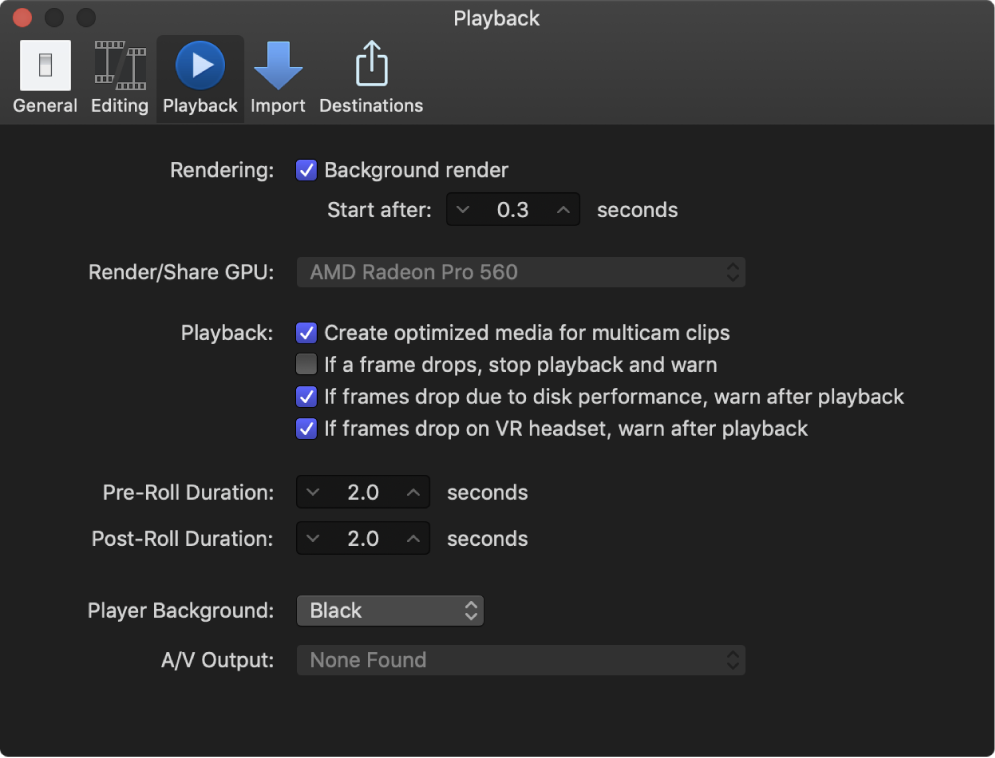
Nota: Para obtener más información sobre cómo controlar la calidad y el rendimiento de la reproducción, incluido el cambio entre contenido original u optimizado y contenido proxy, consulta Controlar la calidad de la reproducción en Final Cut Pro.
Renderización
Renderización en segundo plano: Selecciona esta opción para activar las operaciones de renderización de Final Cut Pro cuando el sistema está inactivo.
Iniciar tras x segundos: Usa este regulador de valor para ajustar el tiempo que el sistema tiene que estar inactivo, en segundos, antes de que Final Cut Pro comience a renderizar en segundo plano.
GPU para renderizar/compartir
GPU para renderizar/compartir: Usa este menú desplegable para seleccionar la unidad de procesamiento gráfico (GPU) que quieres usar en Final Cut Pro para renderizar o compartir contenido. Esta elección solo afecta a las acciones de renderizar y compartir, los efectos en tiempo real utilizan la GPU por omisión.
Reproducción
Crear contenido optimizado para clips Multicam: Selecciona esta opción para transcodificar automáticamente vídeo de clip Multicam al códec Apple ProRes 422, que proporciona mejor rendimiento durante la edición y tiempos de renderización más rápidos.
Si se pierde un fotograma, detener la reproducción y avisar: Selecciona esta opción para que Final Cut Pro te avise cuando se pierdan fotogramas durante la reproducción.
Si se pierden fotogramas debido al rendimiento del disco, avisar tras la reproducción: Selecciona esta opción para que Final Cut Pro te avise si se pierden fotogramas a causa del rendimiento del disco.
Si se pierden fotogramas en las gafas de realidad virtual, avisar tras la reproducción: Selecciona esta opción para que Final Cut Pro te avise si se pierden fotogramas en la pantalla de unas gafas VR conectadas.
Duración Pre-Roll
Duración Pre-Roll: Usa este regulador de valor para ajustar el tiempo de reproducción antes de una audición o antes de la posición de Skimmer o del cursor de reproducción al usar el comando “Reproducir alrededor del cursor”.
Duración Post-Roll
Duración Post-Roll: Usa este regulador de valor para ajustar el tiempo de reproducción después de una audición o después de la posición del Skimmer o del cursor de reproducción al usar el comando “Reproducir alrededor del cursor”.
Fondo del reproductor
Fondo del reproductor: Usa este menú desplegable para seleccionar un fondo para el visor. El color elegido será visible en caso de clips parcial o completamente transparentes y de clips que no llenen por completo el fotograma.
Salida de A/V
Salida de A/V: Usa este menú desplegable para seleccionar un dispositivo o monitor de audio/vídeo externo para salida. Consulta Reproducir contenido en una pantalla externa en Final Cut Pro.
Mostrar HDR como tono asignado: Selecciona esta casilla para comprimir el contenido claro de las imágenes y reducir el aparente rango dinámico del vídeo para que se adapte al rango visible del dispositivo de vídeo externo. Esta casilla solo está disponible para pantallas externas conectadas mediante un cable HDMI o Thunderbolt 3 en sistemas con macOS Catalina 10.15 o posterior. Esta opción está desactivada si una pantalla Pro Display XDR conectada está configurada mediante un preajuste de modo de referencia en las preferencias de Pantallas como, por ejemplo, el preajuste Vídeo HDR.
Descargar esta guía: Apple Books